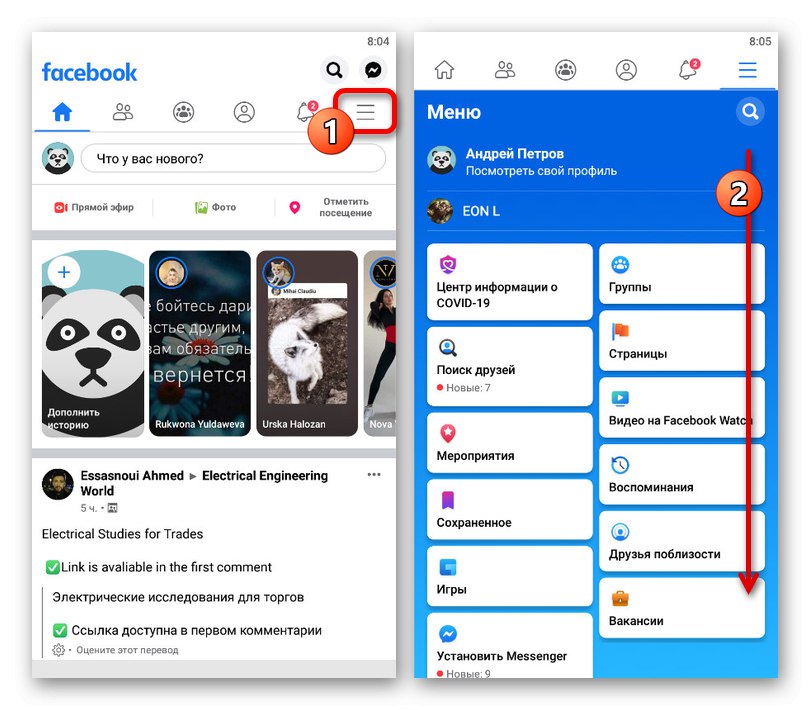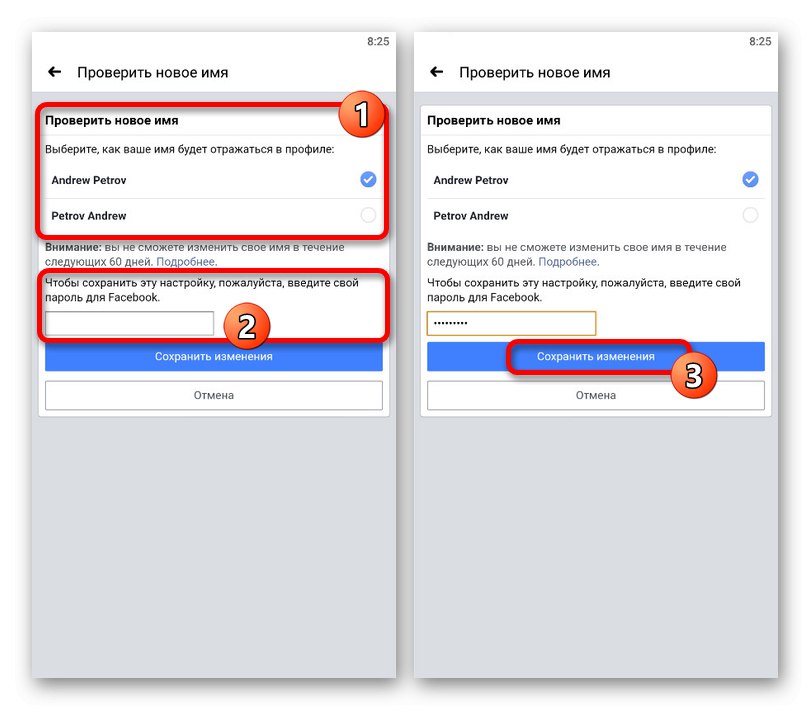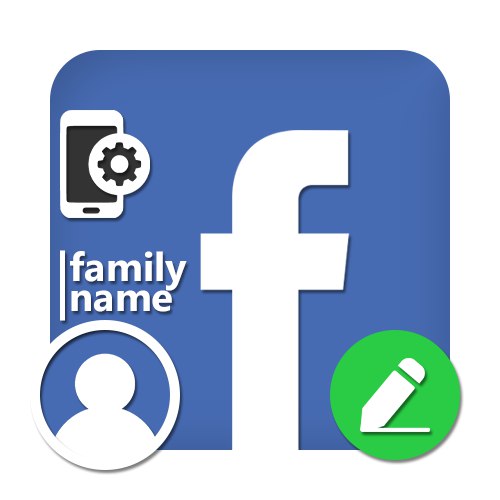
Социалната мрежа Facebook ви позволява да промените фамилията си, като просто редактирате параметрите на личната си страница. Тази процедура е еднакво достъпна във всички съществуващи версии на сайта и в хода на допълнителните инструкции ще ви кажем как да направите това, като използвате примера на официалното мобилно приложение.
Правила за смяна на имената
Преди да продължите с основните промени, определено трябва да прочетете правилата, определени от администрацията на социалната мрежа, на отделна страница в помощния център. Ако не го направите, рискувате да загубите време поради естеството на свързания раздел с настройки и в определени ситуации дори да получите временно блокиране на акаунта.
Отидете на правилата за смяна на имената
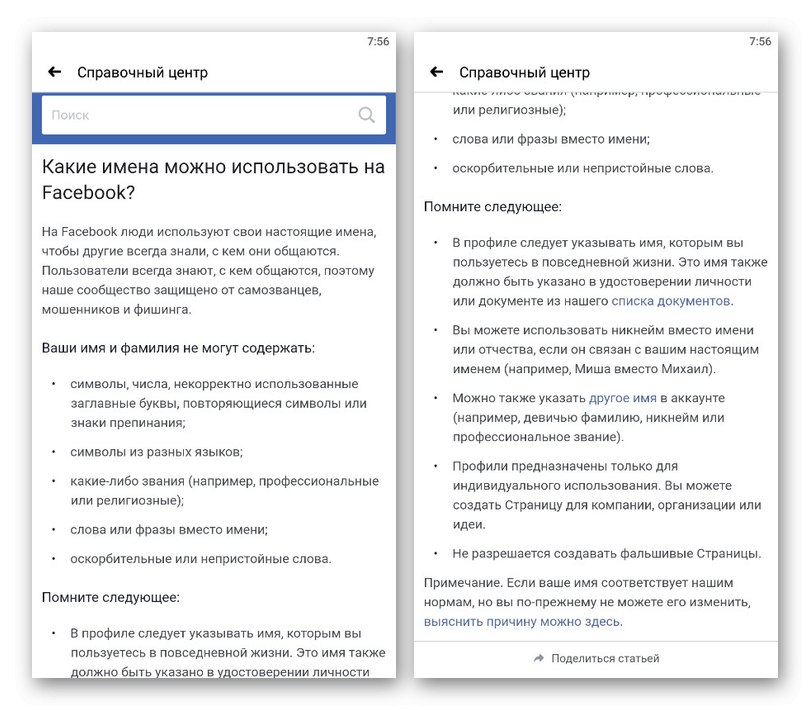
Само ако сте сигурни в верността на използваното име, можете да продължите да четете инструкциите. В противен случай и за да избегнете проблеми, можете да се ограничите до посочване псевдоним.
Метод 1: Настройки за лична информация
Когато използвате Facebook на телефона си, можете да промените фамилията си чрез специална секция за настройки, достъпна във всеки тип сайт. По този начин изобщо няма значение дали използвате мобилната версия или официалния клиент, действията при всички случаи ще бъдат идентични.
Прочетете също: Променете собственото и фамилното име във Facebook от компютър
- Стартирайте мобилното приложение Facebook и докоснете бутона вдясно в панела в горната или долната част на екрана. Това меню трябва да бъде превъртано надолу.
![Отидете в главното меню в мобилното приложение Facebook]()
След това разширете допълнителния списък „Настройки и поверителност“ и изберете "Настройки"... В случай на обикновена мобилна версия, този елемент е представен без падащ списък.
- Веднъж на следващата страница, в блока "Настройки на акаунта" докоснете елемент "Лична информация"... Тук от своя страна трябва да преминете към подраздела „Име“.
- Докоснете блока "Фамилия" и използвайте виртуалната клавиатура, за да въведете новата стойност. Преди да продължите, не забравяйте да проверите повторно посочените данни за съответствие с реалните.
- Ако е необходимо, можете също да посочите "Презиме" и промяна „Име“, тъй като за всяко представено поле се прилагат едни и същи срокове. Щракнете, за да завършите Проверете промените.
- На следващия екран посочете опция за това как искате да се показва новото име и щракнете "Запазите промените"... Като потвърждение трябва да въведете валидна парола за вашия акаунт.
![Процесът на запазване на ново име и фамилия в приложението Facebook]()
Ако процедурата е успешна, новото име веднага ще бъде приложено и ще се покаже на страницата. Моля, обърнете внимание, че няма да можете да опитате отново в рамките на 60 дни от датата на запазване.
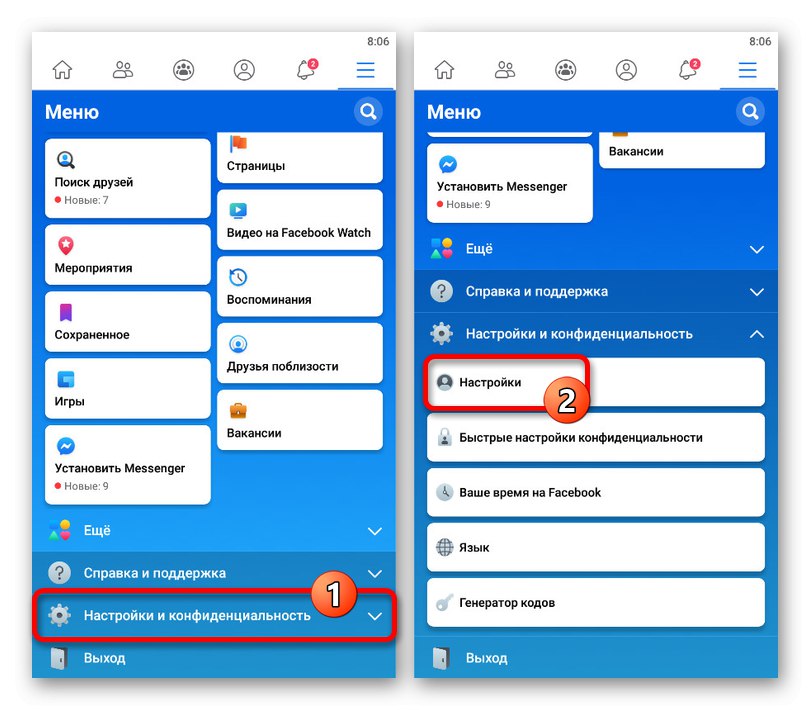
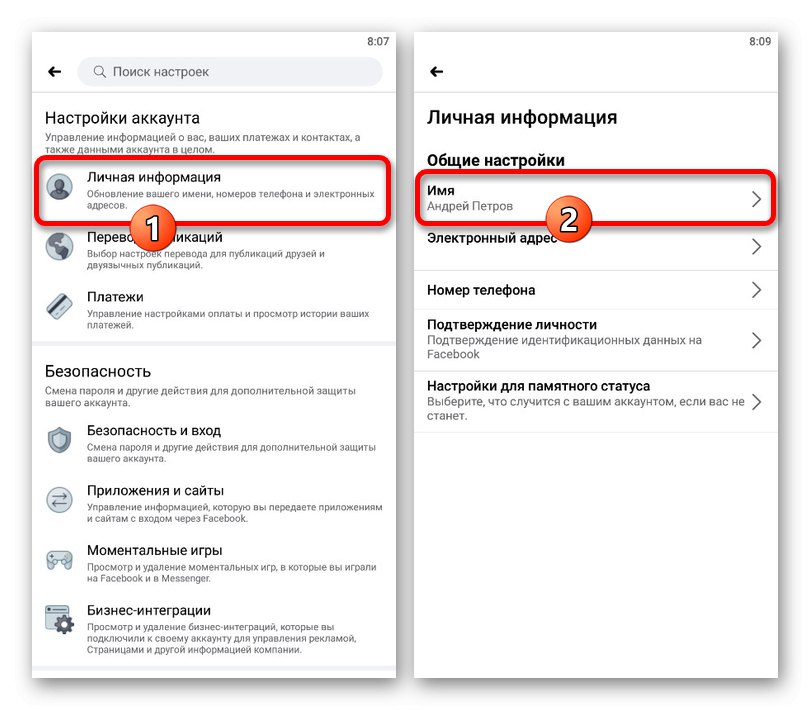
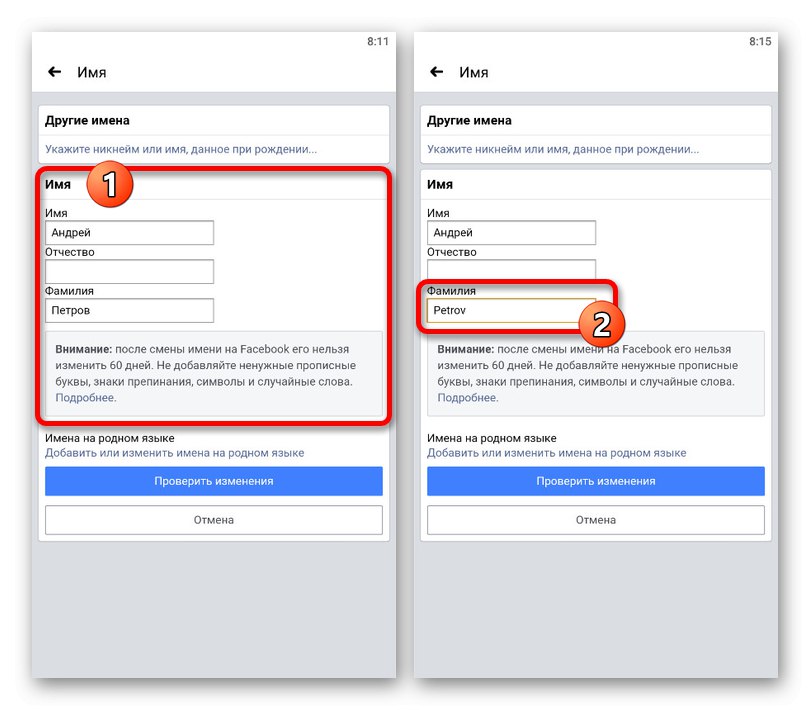
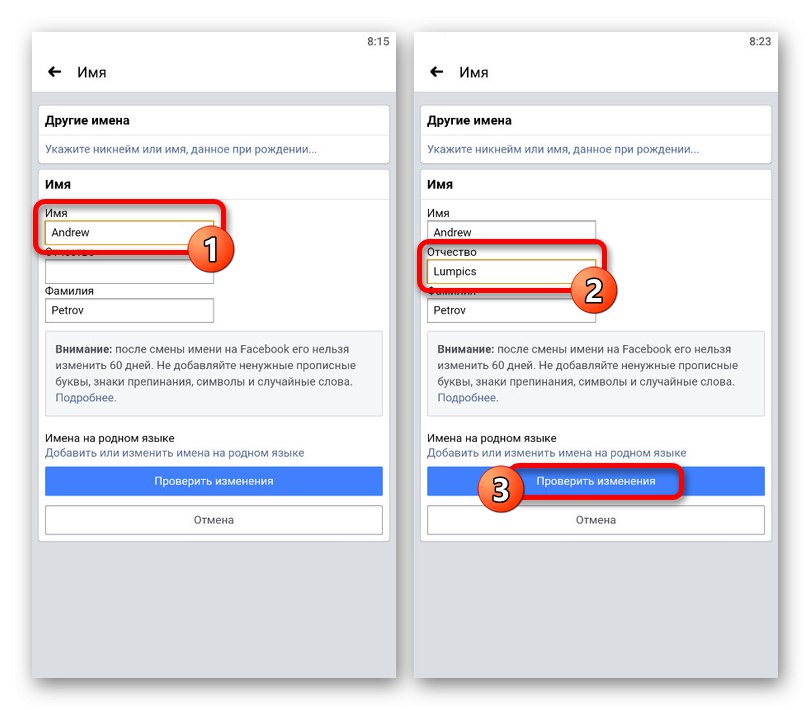
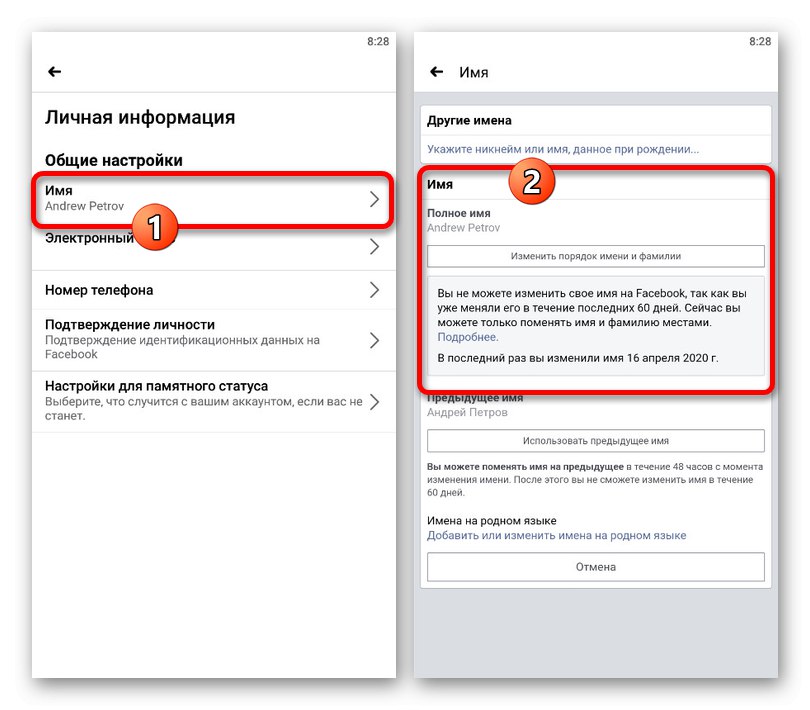
Като се придържате стриктно към реални данни и посочвате името в съответствие с изискванията на Facebook, можете лесно да следвате описаната процедура. В краен случай има алтернативно решение.
Метод 2: Помощен център
Поради съществуването на много необичайни имена и фамилии, администрацията на Facebook предостави друга до голяма степен резервна опция за промяна, която е да се използва вътрешна услуга за поддръжка. Освен това този метод ще изисква не само да посочите реални данни, но и да предоставите доказателства под формата на документи за самоличност.
Отидете на формуляра за промяна на собственото и фамилното име
- Използвайте връзката по-горе, за да отидете на страницата за промяна на вашето име и фамилия чрез помощния център. Тук се попълват задължителни полета „Ново име“ и „Нова фамилия“.
- Превъртете надолу до блока "Причина за промяна", разгънете списъка и изберете подходящата опция. Може да бъде „Юридическа промяна на името“ или просто „Други“.
- Подготовка на документ за самоличност предварително в подраздела „Вашите документи“ Натисни бутона „Избор на файлове“... Използвайте сканирани изображения или снимка на основното разпространение на паспорта като прикачен файл.
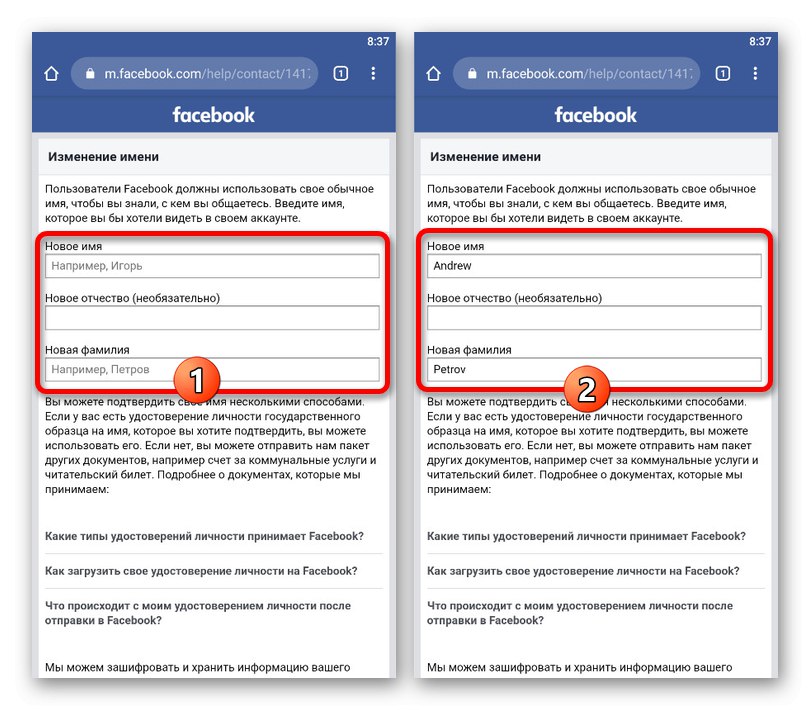
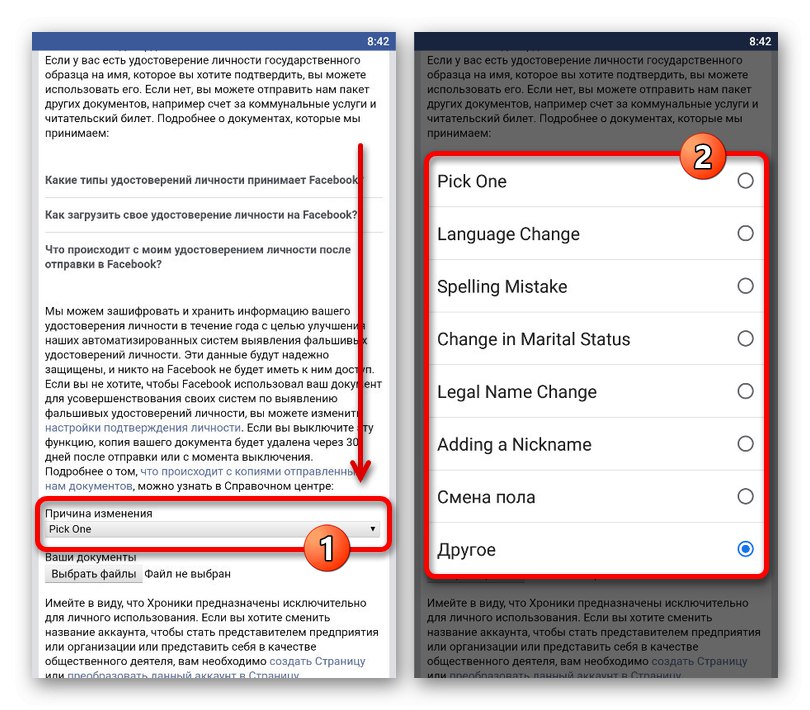
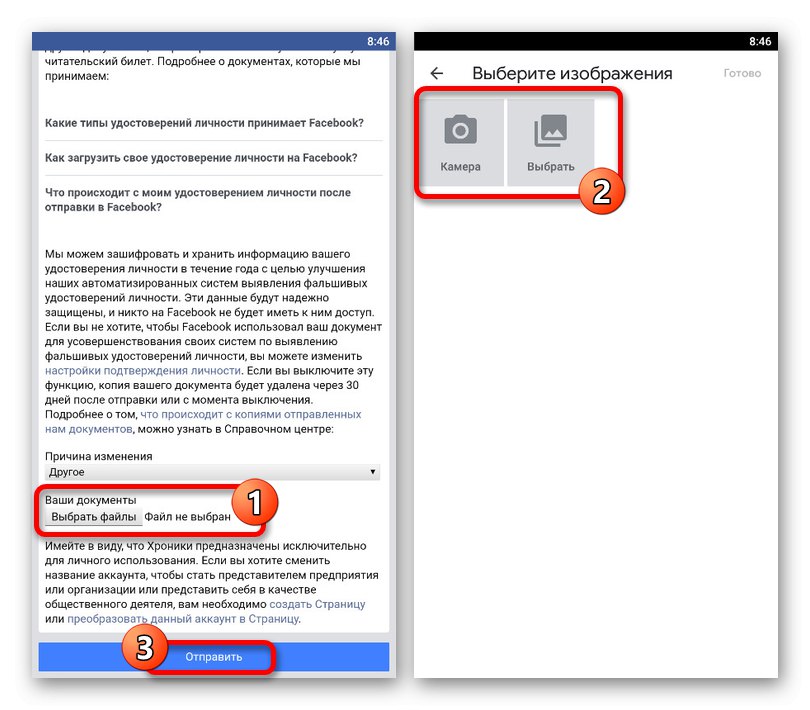
За да завършите процедурата, използвайте най-долния бутон „Изпращане“ и изчакайте отговор от администрацията. Ако посочената информация е вярна, данните ще бъдат променени.
И двата представени метода ви позволяват лесно да промените собственото и фамилното име на вашата лична страница, както заедно, така и поотделно. Не забравяйте за правилата, особено ако се опитвате да изпълните тази процедура чрез помощния център на Facebook.